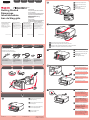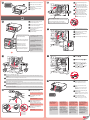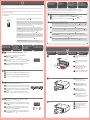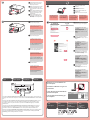1
XXXXXXXX © CANON INC. 2013
5
6
1
3
4
2
1
2
1
2
3
4
5
Controleer de meegeleverde artikelen.
Netwerkverbinding:
bereid netwerkapparaten
zoals een router of een
toegangspunt voor, indien
nodig.
Sluit het netsnoer aan.
55
Sluit de USB-kabel nog niet aan.
Druk op de knop AAN (ON).
66
NEDERLANDS
Open de voorklep en de
papieruitvoerlade.
11
Verwijder de oranje tape en het beschermende materiaal.
33
Sluit de papieruitvoerklep.
44
Voorbereiding
Meegeleverde
artikelen
Open de papieruitvoerklep.
22
Lees mij eerst!
Houd de handleiding binnen handbereik
om deze later te kunnen raadplegen.
Windows is een handelsmerk of een
gedeponeerd handelsmerk van Microsoft
Corporation in de Verenigde Staten en/of
andere landen.
Windows Vista is een handelsmerk of
een gedeponeerd handelsmerk van
Microsoft Corporation in de Verenigde
Staten en/of andere landen.
Mac, Mac OS, AirPort en Bonjour
zijn handelsmerken van Apple Inc.,
gedeponeerd in de Verenigde Staten en
andere landen.
•
•
•
Modelnummer: K10381
Aan de Slag-gids
Als E > 4 > 0 wordt weergegeven op
het scherm, drukt u op de knop AAN
(ON) om het apparaat UIT te zetten en
begint u opnieuw vanaf stap
.
Überprüfen Sie den Lieferumfang.
Netzwerkverbindung:
Bereiten Sie die
Netzwerkgeräte wie z. B.
Router oder Zugriffspunkt
nach Bedarf vor.
Schließen Sie das USB-Kabel noch
nicht an.
Schließen Sie das Netzkabel an.
55
Drücken Sie die Taste EIN (ON).
66
DEUTSCH
Öffnen Sie die vordere Abdeckung
und das Papierausgabefach.
11
Entfernen Sie das orangefarbene Klebeband und das Schutzmaterial.
33
Schließen Sie die Abdeckung der
Papierausgabe.
44
Vorbereitung
Im Lieferumfang
enthalten
Öffnen Sie die Abdeckung der
Papierausgabe.
22
Bitte zuerst lesen!
Bewahren Sie die Anleitung
griffbereit auf.
Windows ist eine Marke oder
eingetragene Marke der Microsoft
Corporation in den Vereinigten Staaten
und/oder anderen Ländern.
Windows Vista ist eine Marke oder
eingetragene Marke der Microsoft
Corporation in den Vereinigten Staaten
und/oder anderen Ländern.
Mac, Mac OS, AirPort und Bonjour sind
Marken von Apple Inc., eingetragen in
den Vereinigten Staaten und anderen
Ländern.
•
•
•
Modellnummer: K10381
Inbetriebnahme
Wenn E > 4 > 0 auf dem Bildschirm
angezeigt wird, drücken Sie die
Taste EIN (ON), um das Gerät
auszuschalten, und wiederholen Sie
den Vorgang ab Schritt .
Vériez les éléments fournis avec l'imprimante.
Connexion réseau :
Si nécessaire, préparez
les périphériques réseau
(routeur ou point d'accès par
exemple).
Ne branchez pas encore le câble USB.
Branchez le cordon d'alimentation.
55
Appuyez sur le bouton MARCHE
(ON).
66
FRANÇAIS
Ouvrez le panneau avant et le bac
de sortie papier.
11
Retirez la bande orange ainsi que le matériau protecteur.
33
Fermez le couvercle de sortie papier.
44
Préparation
Éléments
fournis
Ouvrez le couvercle de sortie
papier.
22
Démarrage
À lire en premier !
Conservez ce document à portée de main an
de pouvoir vous y reporter ultérieurement.
Windows est une marque ou une
marque déposée de Microsoft
Corporation aux États-Unis et/ou dans
d'autres pays.
Windows Vista est une marque ou
une marque déposée de Microsoft
Corporation aux États-Unis et/ou dans
d'autres pays.
Mac, Mac OS, AirPort et Bonjour sont
des marques d’Apple Inc., déposées aux
États-Unis et dans d’autres pays.
•
•
•
Référence du modèle : K10381
Si E > 4 > 0 s'afche à l'écran, appuyez
sur le bouton MARCHE (ON) de la
machine pour mettre cette dernière
hors tension, puis reprenez à partir de
l'étape
.
Check the included items.
Network connection:
Prepare network devices
such as a router or an access
point as necessary.
Do not connect the USB cable yet.
Connect the power cord.
55
Press the ON button.
66
ENGLISH
Open the Front Cover and the
Paper Output Tray.
11
Remove the orange tape and protective material.
33
Close the Paper Output Cover.
44
Preparation
Included Items
Open the Paper Output Cover.
22
Getting Started
Read me rst!
Keep me handy for future reference.
Windows is a trademark or registered
trademark of Microsoft Corporation in the
U.S. and/or other countries.
Windows Vista is a trademark or
registered trademark of Microsoft
Corporation in the U.S. and/or other
countries.
Mac, Mac OS, AirPort and Bonjour are
trademarks of Apple Inc., registered in
the U.S. and other countries.
•
•
•
Model Number: K10381
If E > 4 > 0 are displayed on the
screen, press the ON button to turn
OFF the machine, then redo from .
QT5-5893-V01
PRINTED IN XXXXXXXX
IMPRIME XX XXXXXXXX
series

2
1
2
1
7
5
2
4
7
6
3
Plaats de FINE-cartridge (FINE
Cartridge) totdat deze niet verder
kan.
Stoot de cartridge niet tegen de
zijkanten!
44
Wees voorzichtig met de inkt op de
beschermtape.
Pak de FINE-cartridge (FINE
Cartridge) uit en verwijder de
beschermtape.
33
Open de papieruitvoerlade en de
papieruitvoerklep.
11
Laat de inktcartridgevergrendeling zakken.
22
Plaats de cartridge totdat deze niet verder kan.
Til de inktcartridgevergrendeling op.
55
Niet aanraken!
Controleer of dit scherm wordt
weergegeven.
77
Herhaal tot en met om de
andere FINE-cartridge (FINE
Cartridge) te installeren.
66
Controleer of het klepje over
kop automatisch is geopend.
Als het klepje over kop gesloten is,
sluit u de papieruitvoerklep en opent u
deze weer, om het klepje over kop te
openen.
De kleuren FINE-cartridge (FINE Cartridge) moet links worden geïnstalleerd en de zwarte FINE-cartridge (FINE Cartridge)
moet rechts worden geïnstalleerd.
Als het Alarm-lampje
oranje brandt, controleert
u of de FINE-cartridges
(FINE Cartridges) op
de juiste manier zijn
geïnstalleerd.
Sluit de papieruitvoerklep.
Wacht ongeveer 20 seconden tot dit
scherm wordt weergegeven en ga dan
verder.
77
Het scherm wordt
uitgeschakeld als u het
apparaat gedurende
ongeveer 5 minuten niet
hebt gebruikt. Als u het
scherm wilt herstellen,
drukt u op een willekeurige
knop (behalve de knop
AAN (ON)) op het
bedieningspaneel.
Setzen Sie die FINE-Patrone (FINE
Cartridge) ein, bis sie einrastet.
Stoßen Sie mit der Patrone nicht
gegen die Seiten der Halterung!
44
Achten Sie auf Tintenspuren auf dem
Schutzband.
Packen Sie die FINE-Patrone
(FINE Cartridge) aus, und
entfernen Sie das Schutzband.
33
Öffnen Sie das Papierausgabefach
und die Abdeckung der
Papierausgabe.
11
Senken Sie den Tintenpatronen-Sperrhebel ab.
22
Setzen Sie sie gerade ein, bis sie einrastet.
Heben Sie den Tintenpatronen-
Sperrhebel an.
55
Nicht berühren!
Überprüfen Sie, ob der Bildschirm
angezeigt wird.
77
Wiederholen Sie bis , um
die andere FINE-Patrone (FINE
Cartridge) einzusetzen.
66
Überprüfen Sie, ob sich
die Abdeckung für Kopf
automatisch geöffnet hat.
Wenn die Abdeckung für Kopf
geschlossen ist, schließen Sie die
Abdeckung der Papierausgabe und
öffnen sie erneut, um die Abdeckung
für Kopf zu öffnen.
Auf der linken Seite muss die farbige FINE-Patrone (FINE Cartridge) und auf der rechten Seite die schwarze FINE-Patrone
(FINE Cartridge) eingesetzt werden.
Wenn die Alarm-Anzeige
orange leuchtet, überprüfen
Sie, ob die FINE-Patronen
(FINE Cartridges)
ordnungsgemäß eingesetzt
sind.
Schließen Sie die Abdeckung der
Papierausgabe.
Warten Sie etwa 20 Sekunden, bis dieser
Bildschirm angezeigt wird, und fahren Sie
dann fort.
77
Der Bildschirm schaltet
sich aus, wenn das
Gerät etwa 5 Minuten
lang nicht bedient
wird. Um die Anzeige
wiederherzustellen,
drücken Sie eine beliebige
Taste am Bedienfeld
(außer der Taste EIN
(ON)).
Insérez la cartouche FINE jusqu'à ce
qu'elle soit correctement installée.
Ne cognez pas la cartouche contre les
bords !
44
Faites attention à l'encre se trouvant
sur le ruban protecteur.
Enlevez la cartouche FINE de
son emballage, puis le ruban
protecteur.
33
Ouvrez le bac de sortie papier et le
couvercle de sortie papier.
11
Rabaissez le levier de verrouillage de cartouche d'encre.
22
Insérez-la sans la faire pencher jusqu'à ce qu'elle soit correctement installée.
Soulevez le levier de verrouillage
de cartouche d'encre.
55
Ne pas toucher !
Vériez que cet écran s'afche.
77
Répétez les étapes à pour
installer l'autre cartouche FINE.
66
Vériez que le capot des têtes
s'est ouvert automatiquement.
Si le capot des têtes est fermé, fermez
le couvercle de sortie papier, puis
ouvrez-le de nouveau pour ouvrir le
capot des têtes.
La cartouche FINE couleur doit être installée à gauche et la cartouche FINE noire doit être installée à droite.
Si le témoin Alarme
(Alarm) est allumé en
orange, vériez que les
cartouches FINE sont
correctement installées.
Fermez le couvercle de sortie
papier.
Attendez environ 20 secondes que cet
écran s'afche, puis passez à l'étape
suivante.
77
L'écran s'éteint si la
machine n'est pas
utilisée pendant environ
5 minutes. Pour restaurer
l'afchage de l'écran,
appuyez sur n'importe
quel bouton (à l'exception
du bouton MARCHE (ON))
du panneau de contrôle.
Insert the FINE Cartridge until it
stops.
Do not knock it against the sides!
44
Be careful of ink on the protective tape.
Unpack the FINE Cartridge, then
remove the protective tape.
33
Open the Paper Output Tray and
the Paper Output Cover.
11
Lower the Ink Cartridge Lock Lever.
22
Insert it straight until it stops.
Lift the Ink Cartridge Lock Lever.
55
Do not touch!
Check that this screen is displayed.
77
Repeat to to install the other
FINE Cartridge.
66
Check that the Head Cover has
opened automatically.
If the Head Cover is closed, close the
Paper Output Cover and open it again
to open the Head Cover.
The left is where the Color FINE Cartridge is to be installed and the right is where the Black FINE Cartridge is to be
installed.
If the Alarm lamp is lit
orange, check that the
FINE Cartridges are
installed correctly.
Close the Paper Output Cover.
Wait for about 20 seconds until this
screen is displayed, then proceed.
77
The screen turns off if the
machine is not operated
for about 5 minutes. To
restore the display, press
any button (except the ON
button) on the Operation
Panel.

3
4
1
3
1
3
4
2
2
WPS
2
1
Gewoon papier
plaatsen
Controleer of de papieruitvoerlade is
gesloten en trek de papiersteun uit.
11
Schuif de rechter papiergeleider
naar het uiteinde.
De linker papiergeleider wordt tegelijk met
de rechter papiergeleider verplaatst.
22
Plaats het papier totdat dit niet
verder kan.
33
Als E en een cijfer beurtelings knipperen op het scherm, duidt dit op een fout.
Als een
fout wordt
weergegeven
op het scherm
Houd de knop Onderhoud (Maintenance) op het apparaat
ingedrukt.
Controleer of het scherm knippert zoals in de afbeelding.
11
Druk op de knop Passend op pag (Fit to Page) op het apparaat.
22
Wanneer het scherm van het apparaat knippert zoals in de
afbeelding, houdt u de WPS-knop op het toegangspunt ingedrukt.
33
Als na enige ogenblikken dit scherm wordt weergegeven en het
knipperende Wi-Fi-lampje van het apparaat blijft branden, is
de instelling voltooid.
44
Voor meer informatie over hoe u op de WPS-knop drukt, raadpleegt u de
handleiding van het toegangspunt.
Draadloos LAN
instellen met
de WPS-functie
Als het toegangspunt dat u gebruikt een WPS-knop heeft, gebruikt u die knop om het apparaat te verbinden met
het draadloze LAN.
Als het toegangspunt geen WPS-knop heeft of als u geen draadloze
LAN-verbinding gebruikt, gaat u verder met stap .
Druk op de knop Kleur (Color) of de knop Zwart (Black) op het apparaat.
11
Wacht enkele ogenblikken. Voer daarna stap opnieuw uit.
22
Als de fout zich blijft voordoen, zet u het toegangspunt uit en weer aan en voert u stap opnieuw uit. Of ga
verder met en volg de instructies die worden weergegeven op het computerscherm.
Einlegen von
Normalpapier
Überprüfen Sie, dass das
Papierausgabefach geschlossen
ist, und ziehen Sie dann die
Papierstütze heraus.
11
Schieben Sie die rechte
Papierführung an das Ende.
Die linke Papierführung bewegt sich
parallel zur rechten Führung.
22
Legen Sie das Papier bis zum
Anschlag ein.
33
Wenn E und ein numerischer Wert abwechselnd auf dem Bildschirm blinken, liegt ein Fehler vor.
Wenn ein
Fehler auf dem
Bildschirm
angezeigt wird
Drücken und halten Sie die Taste Wartung (Maintenance) des
Geräts gedrückt.
Überprüfen Sie, ob der Bildschirm wie in der Abbildung dargestellt blinkt.
11
Drücken Sie die Taste An Seite anpassen (Fit to Page) des Geräts.
22
Wenn der Bildschirm des Geräts wie in der Abbildung dargestellt
blinkt, drücken und halten Sie die WPS-Taste des Zugriffspunkts
gedrückt.
33
Nach einer Weile wird dieser Bildschirm angezeigt und die
blinkende Wi-Fi-Anzeige des Geräts leuchtet durchgehend.
Die Einstellung ist damit abgeschlossen.
44
Weitere Informationen zum Drücken der WPS-Taste nden Sie im Handbuch des
Zugriffspunkts.
Einrichten des
WLAN mithilfe
der WPS-
Funktion
Wenn der verwendete Zugriffspunkt über eine WPS-Taste verfügt, verwenden Sie diese Taste, um das Gerät
mit dem WLAN zu verbinden.
Wenn der Zugriffspunkt nicht über eine WPS-Taste verfügt oder Sie
keine WLAN-Verbindung verwenden, fahren Sie mit fort.
Drücken Sie die Taste Farbe (Color) oder die Taste Schwarz (Black) des Geräts.
11
Warten Sie einen Moment. Führen Sie dann den Vorgang unter erneut aus.
22
Wenn der Fehler weiterhin besteht, schalten Sie den Zugriffspunkt aus und wieder ein, und führen Sie den
Vorgang unter erneut aus. Alternativ fahren Sie mit fort, und befolgen Sie die Anweisungen auf dem
Computerbildschirm.
Configuration du
papier ordinaire
Vériez que le bac de sortie papier
est fermé, puis retirez le support
papier.
11
Faites glisser le guide papier de
droite vers l'extrémité.
Le guide papier de gauche se déplace
simultanément avec le guide de droite.
22
Insérez le papier jusqu'à ce qu'il
soit correctement en place.
33
Si E et un chiffre s'afchent à tour de rôle à l'écran, cela signie qu'une erreur est survenue.
En cas
d'erreur à
l'écran
Appuyez de façon prolongée sur le bouton Entretien
(Maintenance) de la machine.
Vériez que l'écran clignote comme le montre la gure.
11
Appuyez sur le bouton Échelle papier (Fit to Page) de la machine.
22
Quand l'écran de la machine clignote comme le montre la gure,
appuyez de façon prolongée sur le bouton WPS du point d'accès.
33
Après quelques instants, si l'écran illustré s'afche et si le témoin
Wi-Fi clignotant de la machine devient xe, la conguration
est terminée.
44
Pour savoir comment appuyer sur le bouton WPS, reportez-vous au manuel du
point d'accès.
Configuration
du réseau
local sans
fil avec la
fonction WPS
Si le point d'accès utilisé dispose d'un bouton WPS, appuyez dessus pour connecter la machine au réseau local
sans l.
S'il ne dispose d'aucun bouton WPS ou si vous ne vous connectez pas
au réseau local sans l, passez au chapitre
.
Appuyez sur le bouton Couleur (Color) ou Noir (Black) de la machine.
11
Patientez un instant. Recommencez ensuite à partir du chapitre .
22
Si le problème persiste, éteignez, puis rallumez le point d'accès, puis recommencez à partir du chapitre . Vous
pouvez également passer au chapitre
et suivre les instructions afchées sur l'écran de l'ordinateur.
Check that the Paper Output Tray
is closed, then pull out the Paper
Support.
11
Slide the right Paper Guide to the
end.
The left Paper Guide moves
simultaneously with the right guide.
22
Insert paper until it stops.
33
Setting Plain
Paper
If E and a numeric gure ash alternatively on the screen, it means an error.
Press and hold the Maintenance button of the machine.
Check that the screen ashes as shown in the gure.
11
Press the Fit to Page button of the machine.
22
When the machine screen ashes as shown in the gure, press
and hold the WPS button of the access point.
33
After a while, when this screen is displayed and the ashing
light of the machine Wi-Fi lamp turns solid, the setting is
completed.
44
When An Error
Appears on
the Screen
For the details of how to press the WPS button, refer to the manual of the access
point.
Wireless LAN
Setting Using
WPS Function
If the access point that you are using has a WPS button, use that button to connect the machine to the wireless
LAN.
If the access point does not have a WPS button or you are not using
wireless LAN connection, proceed to .
Press the Color button or Black button of the machine.
11
Wait for a while. Then, redo the operation of .
22
If the error persists, turn off and then turn on the access point and redo the operation of . Or proceed to and
follow the instruction shown on the computer screen.

5
1
1
2
4
5
1
2
2
Plaats het papier met de afdrukzijde omlaag totdat het niet verder kan. Wanneer u fotopapier gebruikt,
moet u de apparaatinstellingen voor het mediumtype en -formaat aanpassen. Raadpleeg de Online
handleiding, die later wordt geïnstalleerd, voor details.
Fotopapier
plaatsen
Lees de Online handleiding op
de computer
Plaats de cd-rom in de computer.
11
Als de USB-kabel al is
aangesloten, verwijdert u
deze. Klik op Annuleren
(Cancel) wanneer er een
bericht op de computer
wordt weergegeven.
Pas de papiergeleider aan het
formaat van het gebruikte papier
aan en open het verlengstuk van
uitvoerlade.
44
Open de papieruitvoerlade en de
papieruitvoersteun.
55
Wanneer u afdrukt terwijl de
papieruitvoerlade is geopend, wordt
een fout veroorzaakt.
Raadpleeg de Online handleiding,
die later wordt geïnstalleerd, voor
informatie over papier.
Compatibele
FINE-
cartridges
(FINE
Cartridges)
Als de cd-rom niet automatisch
wordt afgespeeld:
Dubbelklik op (Deze) Computer
((My) Computer)
> Cd-rom-pictogram
> MSETUP4.EXE.
Dubbelklik op het bureaublad op het
cd-rom-pictogram.
Volg de instructies op het scherm
om door te gaan.
Als u een taal wilt selecteren, klikt u op
Taal (Language).
22
Legen Sie das Papier mit der bedruckbaren Seite nach unten bis zum Anschlag ein. Passen Sie
die Geräteeinstellungen für Medientyp und Format bei der Verwendung von Fotopapier an. Weitere
Informationen nden Sie im Online-Handbuch, das zu einem späteren Zeitpunkt installiert wird.
Einlegen von
Fotopapier
Lesen Sie das Online-Handbuch
auf dem Computer
Legen Sie die CD-ROM in den
Computer ein.
11
Wenn das USB-Kabel
bereits angeschlossen ist,
ziehen Sie es ab. Falls auf
dem Computerbildschirm
eine Meldung angezeigt
wird, klicken Sie auf
Abbrechen (Cancel).
Richten Sie die Papierführung auf
das Papierformat aus, und öffnen
Sie dann die Verlängerung des
Ausgabefachs.
44
Öffnen Sie das Papierausgabefach
und die Papierausgabestütze.
55
Weitere Informationen zum Papier
nden Sie im Online-Handbuch, das
zu einem späteren Zeitpunkt installiert
wird.
Wenn der Druckvorgang bei
geschlossenem Papierausgabefach
ausgeführt wird, tritt ein Fehler auf.
Kompatible
FINE-Patronen
(FINE
Cartridges)
Befolgen Sie die Anweisungen auf
dem Bildschirm, um fortzufahren.
Um eine Sprache auszuwählen, klicken
Sie auf Sprache (Language).
22
Falls die CD-ROM nicht automatisch
gestartet wird:
Doppelklicken Sie auf Computer
bzw. Arbeitsplatz ((My) Computer) >
CD-ROM-Symbol >
MSETUP4.EXE.
Doppelklicken Sie auf das CD-ROM-
Symbol auf dem Desktop.
Insérez le papier, face à imprimer vers le bas, jusqu'à ce qu'il soit correctement en place. Lorsque
vous utilisez ce type de papier, il vous faut modier les paramètres de la machine relatifs au type et
au format de support. Pour plus d'informations, reportez-vous au Manuel en ligne, qui sera installé
ultérieurement.
Chargement de
papier photo
Consultez le Manuel en ligne sur
l'ordinateur
Insérez le CD-ROM dans
l'ordinateur.
11
Si le câble USB est déjà
branché, débranchez-le.
Si un message apparaît
sur l'écran de l'ordinateur,
cliquez sur Annuler.
Réglez le guide papier en fonction
du format de papier utilisé, puis
ouvrez l'extension du bac de sortie
papier.
44
Ouvrez le bac de sortie papier et le
support de sortie papier.
55
Pour plus d'informations sur le papier,
reportez-vous au Manuel en ligne, qui
sera installé ultérieurement.
L'impression sans ouvrir le bac de
sortie papier provoque une erreur.
Cartouches
FINE
compatibles
Suivez les instructions à l'écran
pour continuer.
Pour sélectionner une langue, cliquez sur
Langue.
22
Si le CD-ROM ne s'exécute pas
automatiquement :
Double-cliquez sur Poste de travail
/ Ordinateur > icône CD-ROM >
MSETUP4.EXE.
Double-cliquez sur l'icône CD-ROM
située sur le bureau.
Insert paper with the printable side down until it stops. When using photo paper, machine settings for
media type and size should be adjusted. For details, refer to the On-screen Manual which will be installed
later.
Loading Photo
Paper
Read the On-screen Manual on
the Computer
Insert the CD-ROM into the
computer.
11
If the USB cable is already
connected, unplug it. If a
message appears on the
computer, click Cancel.
Adjust the Paper Guide to t the
paper size used, then open the
Output Tray Extension.
44
Open the Paper Output Tray and
the Paper Output Support.
55
Printing without opening the Paper
Output Tray causes an error.
For information about paper, refer to
the On-screen Manual which will be
installed later.
Compatible
FINE
Cartridges
Follow the on-screen instructions
to proceed.
To select a language, click Language.
22
If the CD-ROM does not autorun:
Double-click (My) Computer > CD-
ROM icon > MSETUP4.EXE.
Double-click the CD-ROM icon on the
desktop.
Color: CL-541XL
Color: CL-541
Black: PG-540XL
Black: PG-540
Documenttranscriptie
ENGLISH FRANÇAIS DEUTSCH NEDERLANDS 2 2 Open the Paper Output Cover. 2 Ouvrez le couvercle de sortie papier. 2 Öffnen Sie die Abdeckung der Papierausgabe. series Getting Started Démarrage Inbetriebnahme Aan de Slag-gids 2 Open de papieruitvoerklep. Read me first! Keep me handy for future reference. À lire en premier ! Conservez ce document à portée de main afin de pouvoir vous y reporter ultérieurement. Bitte zuerst lesen! Bewahren Sie die Anleitung griffbereit auf. Lees mij eerst! Houd de handleiding binnen handbereik om deze later te kunnen raadplegen. • Windows is a trademark or registered trademark of Microsoft Corporation in the U.S. and/or other countries. • Windows Vista is a trademark or registered trademark of Microsoft Corporation in the U.S. and/or other countries. • Mac, Mac OS, AirPort and Bonjour are trademarks of Apple Inc., registered in the U.S. and other countries. • Windows est une marque ou une marque déposée de Microsoft Corporation aux États-Unis et/ou dans d'autres pays. • Windows Vista est une marque ou une marque déposée de Microsoft Corporation aux États-Unis et/ou dans d'autres pays. • Mac, Mac OS, AirPort et Bonjour sont des marques d’Apple Inc., déposées aux États-Unis et dans d’autres pays. Model Number: K10381 Référence du modèle : K10381 • Windows ist eine Marke oder eingetragene Marke der Microsoft Corporation in den Vereinigten Staaten und/oder anderen Ländern. • Windows Vista ist eine Marke oder eingetragene Marke der Microsoft Corporation in den Vereinigten Staaten und/oder anderen Ländern. • Mac, Mac OS, AirPort und Bonjour sind Marken von Apple Inc., eingetragen in den Vereinigten Staaten und anderen Ländern. • Windows is een handelsmerk of een gedeponeerd handelsmerk van Microsoft Corporation in de Verenigde Staten en/of andere landen. • Windows Vista is een handelsmerk of een gedeponeerd handelsmerk van Microsoft Corporation in de Verenigde Staten en/of andere landen. • Mac, Mac OS, AirPort en Bonjour zijn handelsmerken van Apple Inc., gedeponeerd in de Verenigde Staten en andere landen. Modellnummer: K10381 3 Modelnummer: K10381 3 Remove the orange tape and protective material. 3 Retirez la bande orange ainsi que le matériau protecteur. In c l u d e d I t e m s Éléments fournis Im Lieferumfang enthalten 3 Entfernen Sie das orangefarbene Klebeband und das Schutzmaterial. Meegeleverde artikelen Check the included items. Vérifiez les éléments fournis avec l'imprimante. Überprüfen Sie den Lieferumfang. Controleer de meegeleverde artikelen. 3 Verwijder de oranje tape en het beschermende materiaal. 4 4 Close the Paper Output Cover. 4 Fermez le couvercle de sortie papier. 4 Schließen Sie die Abdeckung der Papierausgabe. 4 Sluit de papieruitvoerklep. Network connection: Prepare network devices such as a router or an access point as necessary. Connexion réseau : Si nécessaire, préparez les périphériques réseau (routeur ou point d'accès par exemple). Netzwerkverbindung: Bereiten Sie die Netzwerkgeräte wie z. B. Router oder Zugriffspunkt nach Bedarf vor. Netwerkverbinding: bereid netwerkapparaten zoals een router of een toegangspunt voor, indien nodig. 5 Preparation Préparation Vorbereitung Voorbereiding Do not connect the USB cable yet. 5 Branchez le cordon d'alimentation. 2 1 5 Connect the power cord. Ne branchez pas encore le câble USB. 4 5 Schließen Sie das Netzkabel an. Schließen Sie das USB-Kabel noch nicht an. 5 Sluit het netsnoer aan. Sluit de USB-kabel nog niet aan. 3 5 6 If E > 4 > 0 are displayed on the screen, press the ON button to turn OFF the machine, then redo from . 1 1 6 Appuyez sur le bouton MARCHE (ON). 1 Open the Front Cover and the Paper Output Tray. 1 Ouvrez le panneau avant et le bac de sortie papier. 1 2 6 Press the ON button. 1 Öffnen Sie die vordere Abdeckung und das Papierausgabefach. Si E > 4 > 0 s'affiche à l'écran, appuyez sur le bouton MARCHE (ON) de la machine pour mettre cette dernière hors tension, puis reprenez à partir de l'étape . 6 Drücken Sie die Taste EIN (ON). Wenn E > 4 > 0 auf dem Bildschirm angezeigt wird, drücken Sie die Taste EIN (ON), um das Gerät auszuschalten, und wiederholen Sie den Vorgang ab Schritt . 6 Druk op de knop AAN (ON). 1 Open de voorklep en de papieruitvoerlade. QT5-5893-V01 XXXXXXXX © CANON INC. 2013 PRINTED IN XXXXXXXX IMPRIME XX XXXXXXXX Als E > 4 > 0 wordt weergegeven op het scherm, drukt u op de knop AAN (ON) om het apparaat UIT te zetten en begint u opnieuw vanaf stap . 7 7 Check that this screen is displayed. 4 4 Insert the FINE Cartridge until it stops. Do not knock it against the sides! 7 Vérifiez que cet écran s'affiche. 4 Insérez la cartouche FINE jusqu'à ce 7 Überprüfen Sie, ob der Bildschirm qu'elle soit correctement installée. angezeigt wird. 7 Controleer of dit scherm wordt weergegeven. Ne cognez pas la cartouche contre les bords ! 4 Setzen Sie die FINE-Patrone (FINE Cartridge) ein, bis sie einrastet. Stoßen Sie mit der Patrone nicht gegen die Seiten der Halterung! 4 Plaats de FINE-cartridge (FINE Cartridge) totdat deze niet verder kan. 2 1 Stoot de cartridge niet tegen de zijkanten! Insert it straight until it stops. Insérez-la sans la faire pencher jusqu'à ce qu'elle soit correctement installée. Setzen Sie sie gerade ein, bis sie einrastet. Plaats de cartridge totdat deze niet verder kan. 1 Open the Paper Output Tray and the Paper Output Cover. 1 Ouvrez le bac de sortie papier et le couvercle de sortie papier. 2 1 Öffnen Sie das Papierausgabefach 1 und die Abdeckung der Papierausgabe. 1 Open de papieruitvoerlade en de papieruitvoerklep. 5 5 Lift the Ink Cartridge Lock Lever. 5 Soulevez le levier de verrouillage de cartouche d'encre. 5 Heben Sie den Tintenpatronen- Check that the Head Cover has opened automatically. If the Head Cover is closed, close the Paper Output Cover and open it again to open the Head Cover. Vérifiez que le capot des têtes s'est ouvert automatiquement. Si le capot des têtes est fermé, fermez le couvercle de sortie papier, puis ouvrez-le de nouveau pour ouvrir le capot des têtes. Überprüfen Sie, ob sich die Abdeckung für Kopf automatisch geöffnet hat. Wenn die Abdeckung für Kopf geschlossen ist, schließen Sie die Abdeckung der Papierausgabe und öffnen sie erneut, um die Abdeckung für Kopf zu öffnen. Controleer of het klepje over kop automatisch is geopend. Als het klepje over kop gesloten is, sluit u de papieruitvoerklep en opent u deze weer, om het klepje over kop te openen. Sperrhebel an. 5 Til de inktcartridgevergrendeling op. 6 2 6 Repeat to to install the other FINE Cartridge. 6 Répétez les étapes à pour installer l'autre cartouche FINE. 6 Wiederholen Sie bis , um die andere FINE-Patrone (FINE Cartridge) einzusetzen. 6 Herhaal tot en met om de andere FINE-cartridge (FINE Cartridge) te installeren. 2 Lower the Ink Cartridge Lock Lever. The left is where the Color FINE Cartridge is to be installed and the right is where the Black FINE Cartridge is to be installed. 2 Rabaissez le levier de verrouillage de cartouche d'encre. La cartouche FINE couleur doit être installée à gauche et la cartouche FINE noire doit être installée à droite. 2 Senken Sie den Tintenpatronen-Sperrhebel ab. 7 7 Close the Paper Output Cover. Wait for about 20 seconds until this screen is displayed, then proceed. Auf der linken Seite muss die farbige FINE-Patrone (FINE Cartridge) und auf der rechten Seite die schwarze FINE-Patrone (FINE Cartridge) eingesetzt werden. 2 Laat de inktcartridgevergrendeling zakken. 7 Fermez le couvercle de sortie De kleuren FINE-cartridge (FINE Cartridge) moet links worden geïnstalleerd en de zwarte FINE-cartridge (FINE Cartridge) moet rechts worden geïnstalleerd. 3 papier. Attendez environ 20 secondes que cet écran s'affiche, puis passez à l'étape suivante. 3 Unpack the FINE Cartridge, then remove the protective tape. 7 Schließen Sie die Abdeckung der Papierausgabe. Warten Sie etwa 20 Sekunden, bis dieser Bildschirm angezeigt wird, und fahren Sie dann fort. Be careful of ink on the protective tape. 3 Enlevez la cartouche FINE de 7 Sluit de papieruitvoerklep. son emballage, puis le ruban protecteur. Wacht ongeveer 20 seconden tot dit scherm wordt weergegeven en ga dan verder. Faites attention à l'encre se trouvant sur le ruban protecteur. 3 Packen Sie die FINE-Patrone (FINE Cartridge) aus, und entfernen Sie das Schutzband. Achten Sie auf Tintenspuren auf dem Schutzband. 3 Pak de FINE-cartridge (FINE Cartridge) uit en verwijder de beschermtape. Wees voorzichtig met de inkt op de beschermtape. Do not touch! Ne pas toucher ! Nicht berühren! Niet aanraken! If the Alarm lamp is lit orange, check that the FINE Cartridges are installed correctly. Si le témoin Alarme (Alarm) est allumé en orange, vérifiez que les cartouches FINE sont correctement installées. Wenn die Alarm-Anzeige orange leuchtet, überprüfen Sie, ob die FINE-Patronen (FINE Cartridges) ordnungsgemäß eingesetzt sind. Als het Alarm-lampje oranje brandt, controleert u of de FINE-cartridges (FINE Cartridges) op de juiste manier zijn geïnstalleerd. The screen turns off if the machine is not operated for about 5 minutes. To restore the display, press any button (except the ON button) on the Operation Panel. L'écran s'éteint si la machine n'est pas utilisée pendant environ 5 minutes. Pour restaurer l'affichage de l'écran, appuyez sur n'importe quel bouton (à l'exception du bouton MARCHE (ON)) du panneau de contrôle. Der Bildschirm schaltet sich aus, wenn das Gerät etwa 5 Minuten lang nicht bedient wird. Um die Anzeige wiederherzustellen, drücken Sie eine beliebige Taste am Bedienfeld (außer der Taste EIN (ON)). Het scherm wordt uitgeschakeld als u het apparaat gedurende ongeveer 5 minuten niet hebt gebruikt. Als u het scherm wilt herstellen, drukt u op een willekeurige knop (behalve de knop AAN (ON)) op het bedieningspaneel. 3 If the access point that you are using has a WPS button, use that button to connect the machine to the wireless LAN. Si le point d'accès utilisé dispose d'un bouton WPS, appuyez dessus pour connecter la machine au réseau local sans fil. Wenn der verwendete Zugriffspunkt über eine WPS-Taste verfügt, verwenden Sie diese Taste, um das Gerät mit dem WLAN zu verbinden. Als het toegangspunt dat u gebruikt een WPS-knop heeft, gebruikt u die knop om het apparaat te verbinden met het draadloze LAN. When An Error Appears on the Screen En cas d'erreur à l'écran Wenn ein Fehler auf dem Bildschirm angezeigt wird If E and a numeric figure flash alternatively on the screen, it means an error. Si E et un chiffre s'affichent à tour de rôle à l'écran, cela signifie qu'une erreur est survenue. Wenn E und ein numerischer Wert abwechselnd auf dem Bildschirm blinken, liegt ein Fehler vor. Als E en een cijfer beurtelings knipperen op het scherm, duidt dit op een fout. 1 1 Press the Color button or Black button of the machine. 1 Appuyez sur le bouton Couleur (Color) ou Noir (Black) de la machine. 1 Drücken Sie die Taste Farbe (Color) oder die Taste Schwarz (Black) 1 Druk op de knop Kleur (Color) of de knop Zwart (Black) If the access point does not have a WPS button or you are not using wireless LAN connection, proceed to . WPS For the details of how to press the WPS button, refer to the manual of the access point. Als een fout wordt weergegeven op het scherm 2 2 Wait for a while. Then, redo the operation of des Geräts. op het apparaat. . If the error persists, turn off and then turn on the access point and redo the operation of follow the instruction shown on the computer screen. S'il ne dispose d'aucun bouton WPS ou si vous ne vous connectez pas au réseau local sans fil, passez au chapitre . 2 Patientez un instant. Recommencez ensuite à partir du chapitre Pour savoir comment appuyer sur le bouton WPS, reportez-vous au manuel du point d'accès. . Or proceed to . Si le problème persiste, éteignez, puis rallumez le point d'accès, puis recommencez à partir du chapitre pouvez également passer au chapitre et suivre les instructions affichées sur l'écran de l'ordinateur. Wenn der Zugriffspunkt nicht über eine WPS-Taste verfügt oder Sie keine WLAN-Verbindung verwenden, fahren Sie mit fort. and 2 Warten Sie einen Moment. Führen Sie dann den Vorgang unter . Vous erneut aus. Wenn der Fehler weiterhin besteht, schalten Sie den Zugriffspunkt aus und wieder ein, und führen Sie den Vorgang unter erneut aus. Alternativ fahren Sie mit fort, und befolgen Sie die Anweisungen auf dem Computerbildschirm. Weitere Informationen zum Drücken der WPS-Taste finden Sie im Handbuch des Zugriffspunkts. 2 Wacht enkele ogenblikken. Voer daarna stap Als het toegangspunt geen WPS-knop heeft of als u geen draadloze LAN-verbinding gebruikt, gaat u verder met stap . opnieuw uit. Als de fout zich blijft voordoen, zet u het toegangspunt uit en weer aan en voert u stap verder met en volg de instructies die worden weergegeven op het computerscherm. opnieuw uit. Of ga Voor meer informatie over hoe u op de WPS-knop drukt, raadpleegt u de handleiding van het toegangspunt. Wi r e l e s s L A N Setting Using WPS Function 1 Configuration du réseau local sans fil avec la fonction WPS 1 Press and hold the Maintenance button Einrichten des WLAN mithilfe der WPSFunktion 4 Setting Plain Paper of the machine. Check that the screen flashes as shown in the figure. 1 1 Appuyez de façon prolongée sur le bouton Entretien (Maintenance) Draadloos LAN instellen met de WPS-functie de la machine. Vérifiez que l'écran clignote comme le montre la figure. 1 Drücken und halten Sie die Taste Wartung (Maintenance) Geräts gedrückt. ingedrukt. Gewoon papier plaatsen 1 Check that the Paper Output Tray is closed, then pull out the Paper Support. 1 Vérifiez que le bac de sortie papier est fermé, puis retirez le support papier. op het apparaat Controleer of het scherm knippert zoals in de afbeelding. 2 Einlegen von Normalpapier des Überprüfen Sie, ob der Bildschirm wie in der Abbildung dargestellt blinkt. 1 Houd de knop Onderhoud (Maintenance) Configuration du papier ordinaire 1 Überprüfen Sie, dass das Papierausgabefach geschlossen ist, und ziehen Sie dann die Papierstütze heraus. 2 Press the Fit to Page button of the machine. 1 Controleer of de papieruitvoerlade is gesloten en trek de papiersteun uit. 2 Appuyez sur le bouton Échelle papier (Fit to Page) de la machine. 2 Drücken Sie die Taste An Seite anpassen (Fit to Page) des Geräts. 2 Druk op de knop Passend op pag (Fit to Page) op het apparaat. 3 2 2 Slide the right Paper Guide to the end. The left Paper Guide moves simultaneously with the right guide. 3 When the machine screen flashes as shown in the figure, press and hold the WPS button of the access point. 2 Faites glisser le guide papier de droite vers l'extrémité. 3 Quand l'écran de la machine clignote comme le montre la figure, Le guide papier de gauche se déplace simultanément avec le guide de droite. appuyez de façon prolongée sur le bouton WPS du point d'accès. 3 Wenn der Bildschirm des Geräts wie in der Abbildung dargestellt 2 Schieben Sie die rechte blinkt, drücken und halten Sie die WPS-Taste des Zugriffspunkts gedrückt. 3 Wanneer het scherm van het apparaat knippert zoals in de afbeelding, houdt u de WPS-knop op het toegangspunt ingedrukt. Papierführung an das Ende. Die linke Papierführung bewegt sich parallel zur rechten Führung. 2 Schuif de rechter papiergeleider naar het uiteinde. De linker papiergeleider wordt tegelijk met de rechter papiergeleider verplaatst. 4 4 After a while, when this screen is displayed and the flashing light of the machine Wi-Fi lamp completed. turns solid, the setting is 4 Après quelques instants, si l'écran illustré s'affiche et si le témoin Wi-Fi clignotant de la machine devient fixe, la configuration est terminée. 4 Nach einer Weile wird dieser Bildschirm angezeigt und die blinkende Wi-Fi-Anzeige des Geräts leuchtet durchgehend. Die Einstellung ist damit abgeschlossen. 4 Als na enige ogenblikken dit scherm wordt weergegeven en het knipperende Wi-Fi-lampje de instelling voltooid. van het apparaat blijft branden, is 3 3 Insert paper until it stops. 3 Insérez le papier jusqu'à ce qu'il soit correctement en place. 3 Legen Sie das Papier bis zum Anschlag ein. 3 Plaats het papier totdat dit niet verder kan. 4 5 4 Adjust the Paper Guide to fit the paper size used, then open the Output Tray Extension. 4 Réglez le guide papier en fonction 1 2 5 1 du format de papier utilisé, puis ouvrez l'extension du bac de sortie papier. 4 Richten Sie die Papierführung auf das Papierformat aus, und öffnen Sie dann die Verlängerung des Ausgabefachs. 4 Pas de papiergeleider aan het formaat van het gebruikte papier aan en open het verlengstuk van uitvoerlade. 5 Open the Paper Output Tray and the Paper Output Support. 1 Insert the CD-ROM into the computer. 1 Insérez le CD-ROM dans l'ordinateur. 1 Legen Sie die CD-ROM in den Computer ein. 1 Plaats de cd-rom in de computer. If the USB cable is already connected, unplug it. If a message appears on the computer, click Cancel. Si le câble USB est déjà branché, débranchez-le. Si un message apparaît sur l'écran de l'ordinateur, cliquez sur Annuler. Wenn das USB-Kabel bereits angeschlossen ist, ziehen Sie es ab. Falls auf dem Computerbildschirm eine Meldung angezeigt wird, klicken Sie auf Abbrechen (Cancel). 2 Als de USB-kabel al is aangesloten, verwijdert u deze. Klik op Annuleren (Cancel) wanneer er een bericht op de computer wordt weergegeven. 2 Follow the on-screen instructions to proceed. To select a language, click Language. 1 2 Printing without opening the Paper Output Tray causes an error. If the CD-ROM does not autorun: Double-click (My) Computer > CDROM icon > MSETUP4.EXE. For information about paper, refer to the On-screen Manual which will be installed later. Double-click the CD-ROM icon on the desktop. 5 Ouvrez le bac de sortie papier et le support de sortie papier. 2 Suivez les instructions à l'écran pour continuer. Pour sélectionner une langue, cliquez sur Langue. L'impression sans ouvrir le bac de sortie papier provoque une erreur. Si le CD-ROM ne s'exécute pas automatiquement : Pour plus d'informations sur le papier, reportez-vous au Manuel en ligne, qui sera installé ultérieurement. Double-cliquez sur Poste de travail / Ordinateur > icône CD-ROM > MSETUP4.EXE. Double-cliquez sur l'icône CD-ROM située sur le bureau. 5 Öffnen Sie das Papierausgabefach und die Papierausgabestütze. 2 Befolgen Sie die Anweisungen auf dem Bildschirm, um fortzufahren. Um eine Sprache auszuwählen, klicken Sie auf Sprache (Language). Wenn der Druckvorgang bei geschlossenem Papierausgabefach ausgeführt wird, tritt ein Fehler auf. Falls die CD-ROM nicht automatisch gestartet wird: Weitere Informationen zum Papier finden Sie im Online-Handbuch, das zu einem späteren Zeitpunkt installiert wird. Doppelklicken Sie auf Computer bzw. Arbeitsplatz ((My) Computer) > CD‑ROM-Symbol > MSETUP4.EXE. Doppelklicken Sie auf das CD-ROMSymbol auf dem Desktop. 5 Open de papieruitvoerlade en de papieruitvoersteun. 2 Volg de instructies op het scherm om door te gaan. Wanneer u afdrukt terwijl de papieruitvoerlade is geopend, wordt een fout veroorzaakt. Als u een taal wilt selecteren, klikt u op Taal (Language). Als de cd-rom niet automatisch wordt afgespeeld: Raadpleeg de Online handleiding, die later wordt geïnstalleerd, voor informatie over papier. Dubbelklik op (Deze) Computer ((My) Computer) > Cd-rom-pictogram > MSETUP4.EXE. Dubbelklik op het bureaublad op het cd-rom-pictogram. Loading Photo Paper Chargement de papier photo Einlegen von Fotopapier Fotopapier plaatsen Read the On-screen Manual on the Computer Consultez le Manuel en ligne sur l'ordinateur Lesen Sie das Online-Handbuch auf dem Computer Insert paper with the printable side down until it stops. When using photo paper, machine settings for media type and size should be adjusted. For details, refer to the On-screen Manual which will be installed later. Insérez le papier, face à imprimer vers le bas, jusqu'à ce qu'il soit correctement en place. Lorsque vous utilisez ce type de papier, il vous faut modifier les paramètres de la machine relatifs au type et au format de support. Pour plus d'informations, reportez-vous au Manuel en ligne, qui sera installé ultérieurement. Legen Sie das Papier mit der bedruckbaren Seite nach unten bis zum Anschlag ein. Passen Sie die Geräteeinstellungen für Medientyp und Format bei der Verwendung von Fotopapier an. Weitere Informationen finden Sie im Online-Handbuch, das zu einem späteren Zeitpunkt installiert wird. Lees de Online handleiding op de computer Compatible FINE Cartridges Cartouches FINE compatibles Kompatible FINE-Patronen (FINE Cartridges) Plaats het papier met de afdrukzijde omlaag totdat het niet verder kan. Wanneer u fotopapier gebruikt, moet u de apparaatinstellingen voor het mediumtype en -formaat aanpassen. Raadpleeg de Online handleiding, die later wordt geïnstalleerd, voor details. Color: CL-541XL Black: PG-540XL Color: CL-541 Black: PG-540 Compatibele FINEcartridges (FINE Cartridges)-
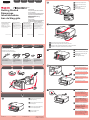 1
1
-
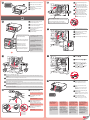 2
2
-
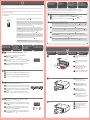 3
3
-
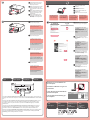 4
4
Canon PIXMA MG3240 Handleiding
- Type
- Handleiding
- Deze handleiding is ook geschikt voor
in andere talen
- English: Canon PIXMA MG3240 User manual
- français: Canon PIXMA MG3240 Manuel utilisateur
- Deutsch: Canon PIXMA MG3240 Benutzerhandbuch
Gerelateerde papieren
-
Canon PIXMA MG2150 de handleiding
-
Canon K10375 Handleiding
-
Mode d'Emploi pdf PIXMA MG4250 Handleiding
-
Mode d'Emploi pdf PIXMA MG4150 Handleiding
-
Canon PIXMA MX514 Handleiding
-
Canon PIXMA MG2150 Handleiding
-
Canon PIXMA MX374 Handleiding
-
Canon PIXMA MG5450 Handleiding
-
Mode d'Emploi pdf PIXMA TR4540 Handleiding
-
Canon PIXMA iP7240 Handleiding